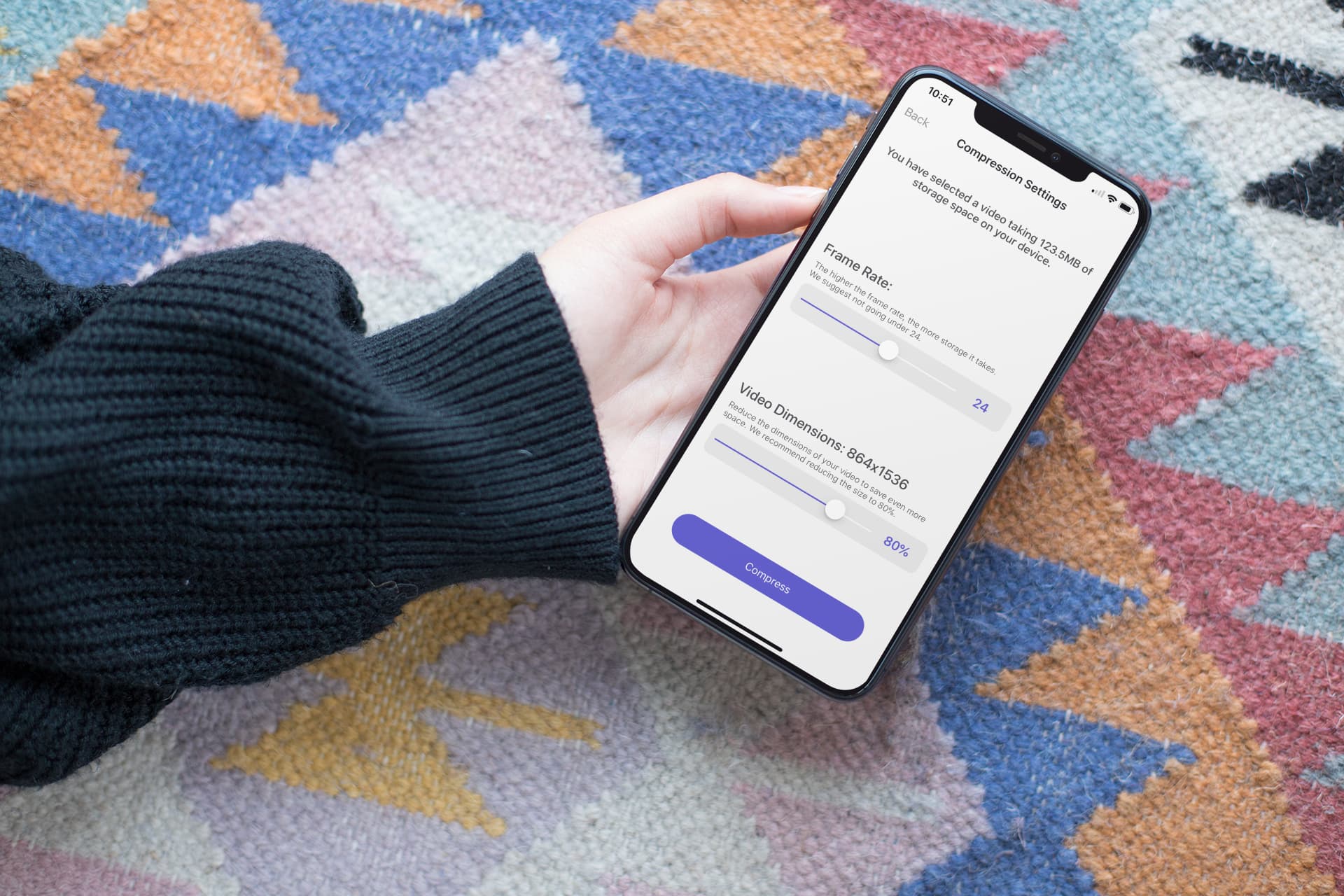
Редактор фото и видео на вашем iPhone и iPad прошел долгий путь, но ему все еще не хватает некоторых базовых функций, таких как возможность изменять размер или сжимать видео прямо с устройства.
Существуют различные причины, по которым вы хотите уменьшить видео. Это может быть сделано для того, чтобы уменьшить общий размер видео, чтобы сэкономить место на вашем устройстве, или потому, что вы пытаетесь загрузить видео на сайт социальной сети, который требует определенных размеров для вашего видео. Какой бы ни была причина, и, несмотря на то, что приложение «Фото» не позволяет вам редактировать размеры и размер файла видео, в App Store есть несколько вариантов, которые сделают эту работу за вас.
Разница между сжатием и изменением размеров
Во-первых, нам нужно согласовать некоторые основные условия.
Сжатие видео означает уменьшение размера файла. Обычно это можно сделать несколькими способами. Вы можете сжать размер файла видео, изменив частоту кадров (сколько кадров отображает видео в секунду) или уменьшив его размеры. В результате видео может быть не таким четким, как оригинал, но может занимать гораздо меньше места на вашем устройстве. Для тех, кто заинтересован, у нас есть учебник по сжатию видео на iPhone и iPad.
Изменение размера видео означает изменение его размеров, как правило, чтобы сделать его меньше. При изменении размера видео качество изображения может оставаться на том же уровне, но общий размер файла, вероятно, будет уменьшаться, поскольку размер видео фактически уменьшается.
В этом посте мы будем использовать Сжатие видеобесплатное приложение, которое позволит вам изменить размер видео на вашем iPhone или iPad.
Как изменить размер видео на iOS
Если все, что вы хотите сделать, это изменить размеры видео, не влияя на его качество изображения, приложение сделает это, и, в случае необходимости, еще.
1) Скачать видео с компрессией бесплатно из App Store и запустите приложение.
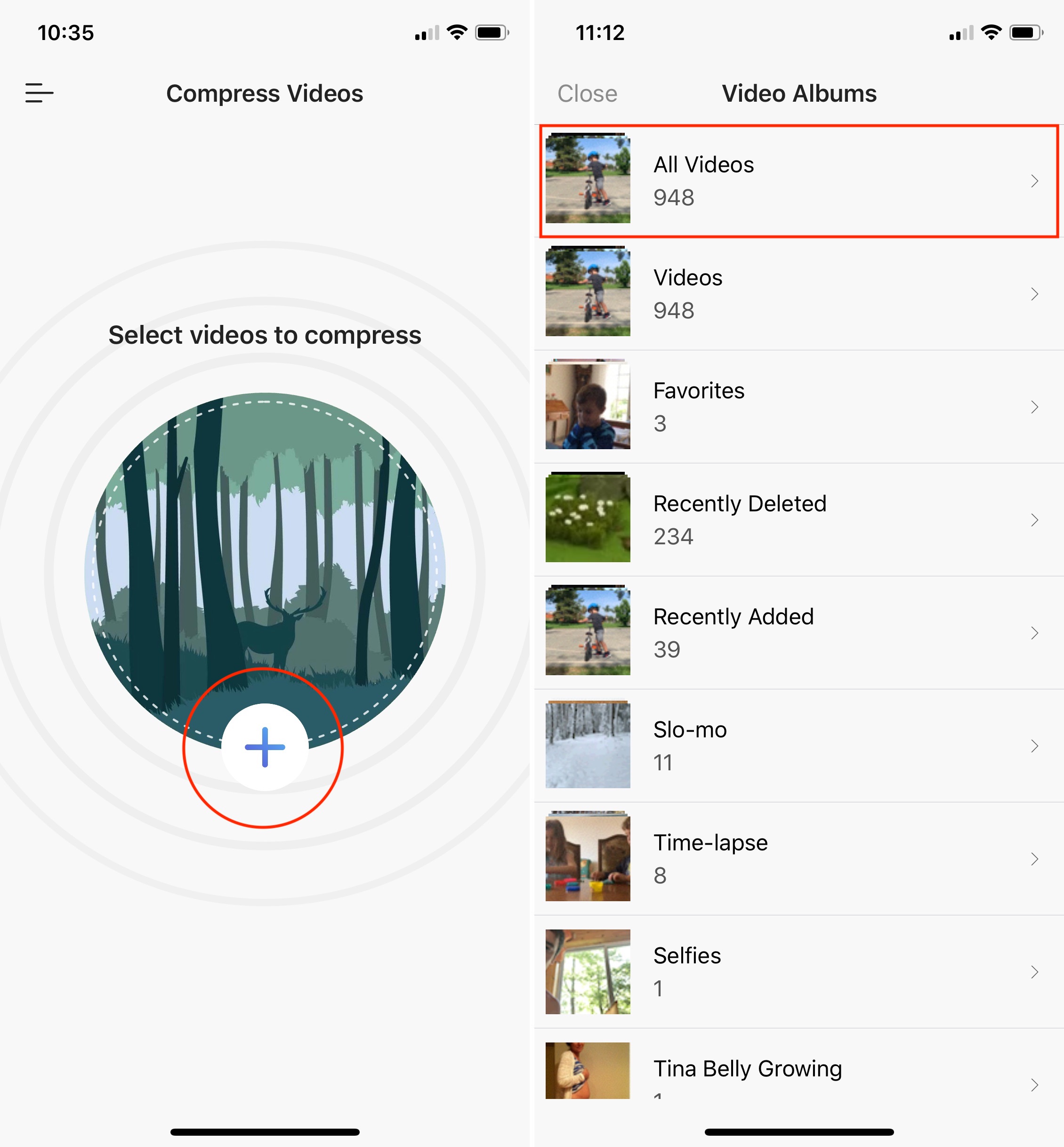
2) Выберите одно или несколько видео, которые вы хотите изменить размер, затем нажмите на следующий,
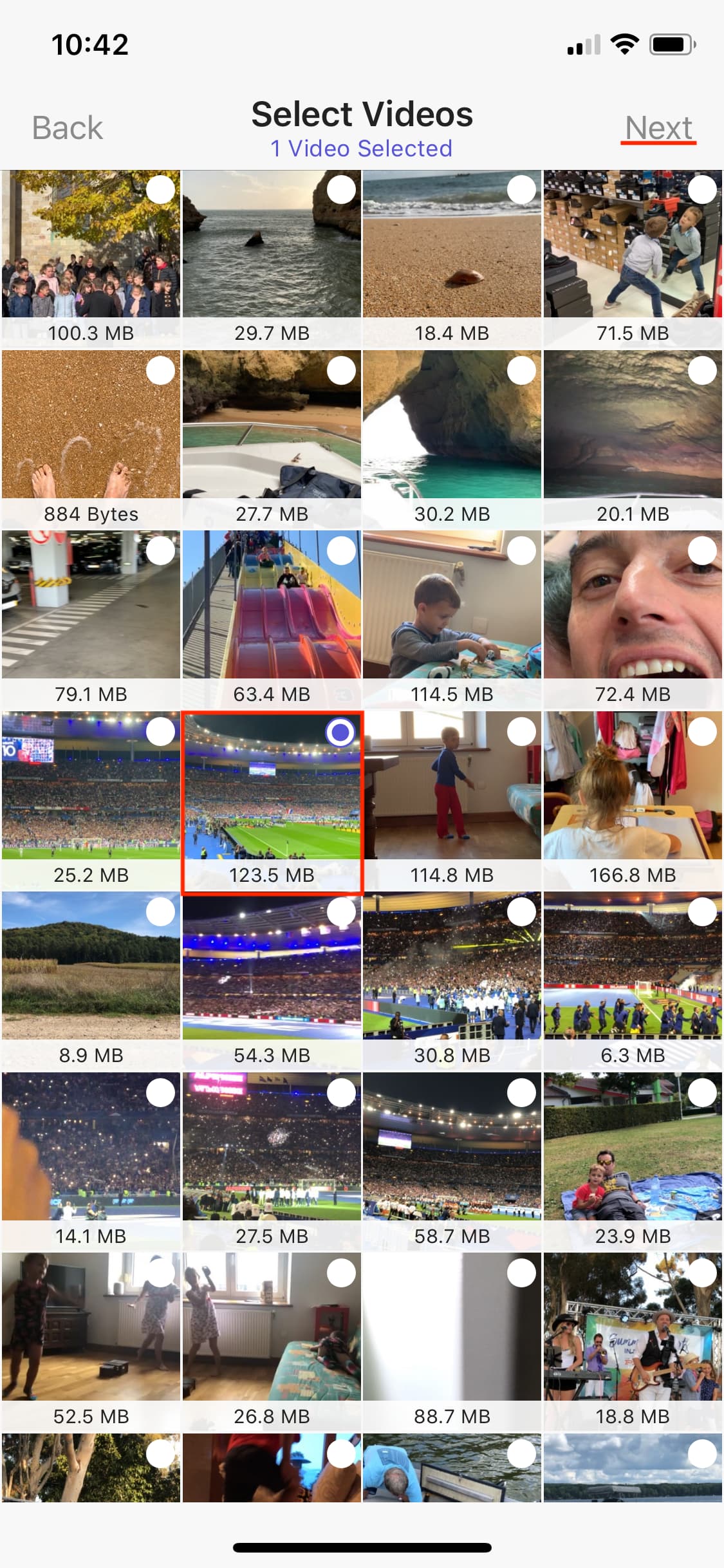
3) На Настройки сжатия экран, убедитесь, что вы оставляете частоту кадров как можно выше. Затем используйте Видео Размеры ползунок, чтобы изменить размер видео по своему вкусу.
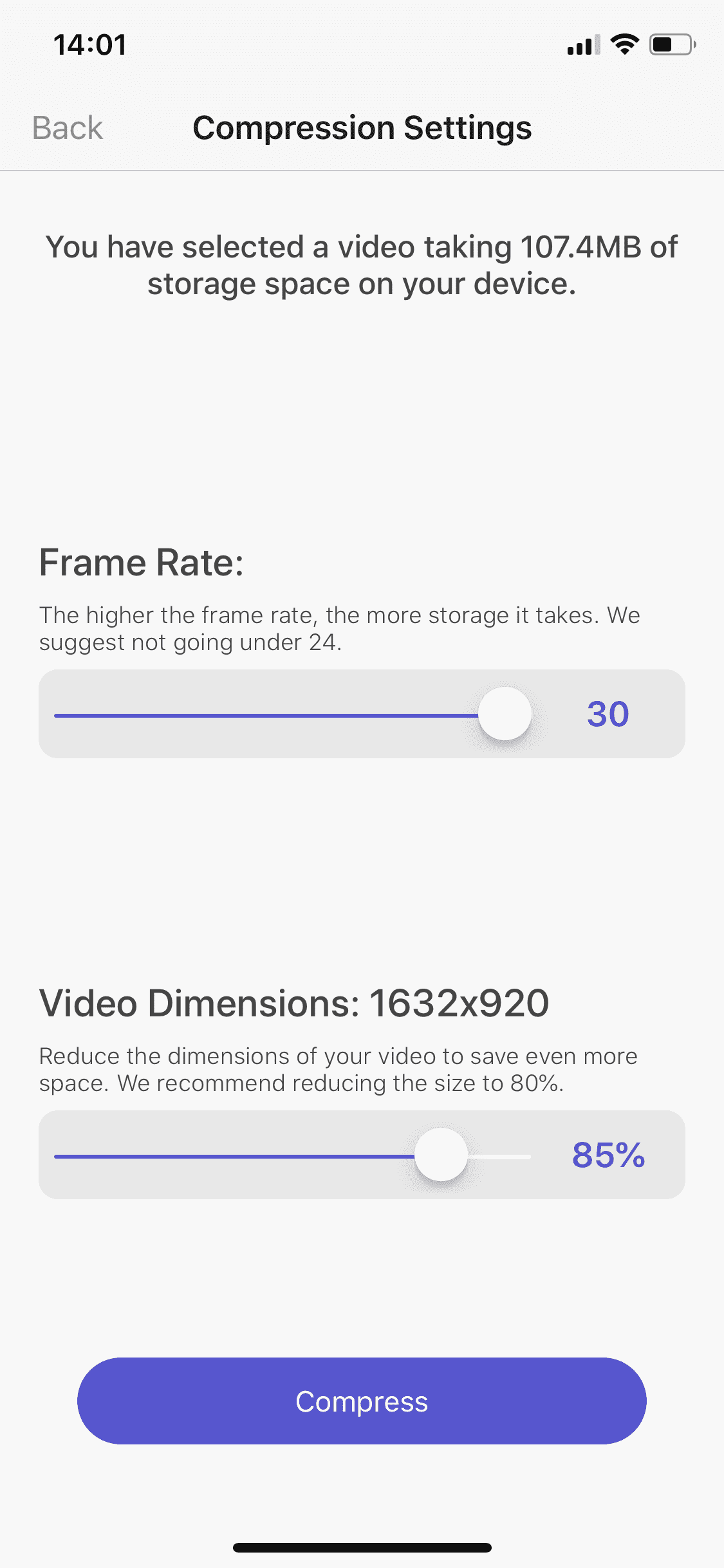
Note что ползунок автоматически сохраняет правильные пропорции размеров, поэтому вы не получите видео с другим соотношением сторон, чем у оригинального.
4) После того, как вы выбрали правильные размеры видео, нажмите Компресс кнопка. Приложение обработает ваши видео и сохранит копию в вашей библиотеке. Видео с измененным размером также будут сохранены в новый альбом под названием «Сжатые видео» в приложении «Фото».
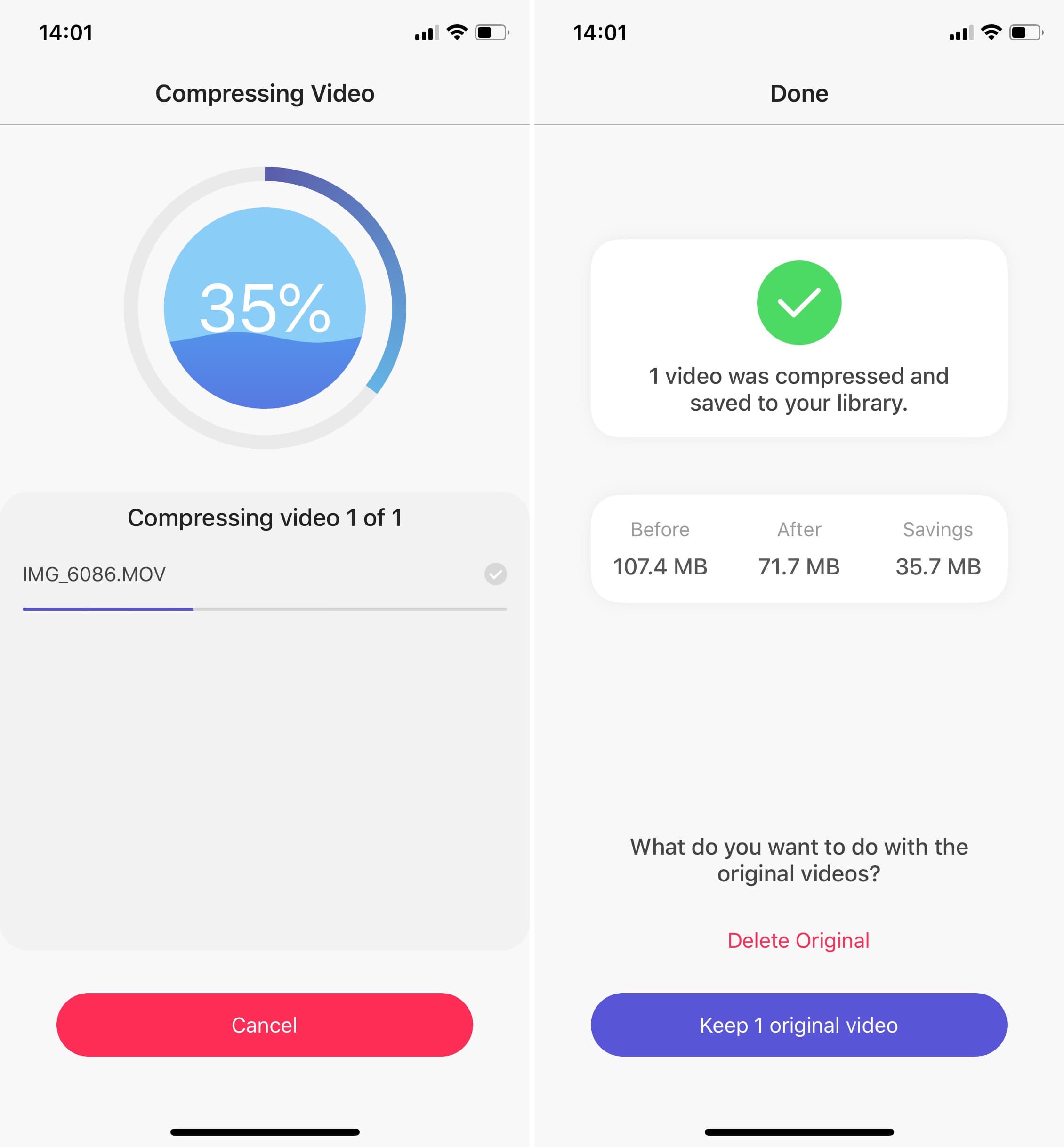
Как вы можете сказать, процесс очень прост. Настолько, что можно задаться вопросом, почему Apple не включал эту функцию в приложение «Фото».

Add comment